excel表格设置不显示公式的方法(excel表怎么不显示公式)
538
2025-04-02

excel如何制作自动计算表格?自动计算表格可以很大程度上的减轻我们的工作量,接下来一起学习下制作自动计算表格教程吧!

自动计算的表格
1、如图所示的表格中,我们已经知道商品的单价和数量,需要计算总价和平均出资
2、首先,我们双击“ 笔记本 ”的总价单元格,在里面输入“=”号,再用鼠标点击其 “单价”数额 ,而后输入一个“ * ”(乘)号,再用鼠标点击其 “数量”数额 如图所示。
3、输入完成后,我们按键盘上的“ 回车 ”键,即可看到计算的结果,如图所示。
4、这时候,我们将鼠标放在其总价 单元格的右下角 ,使鼠标变成一个 实心“十字” 然后 按住左键向下拉动 至最后一个需要计算的地方,如图所示,拉动完成后,其他东西的总价也计算出来了。
5、当我们需要计算人均出资时,我们双击“ 笔记本 ”的人均出资单元格,在里面输入“ = ”号,再用鼠标点击其 “总价”数额 ,而后输入一个“ / ”(除)号,再用鼠标点击其 “人数”数额 ,如图所示。
6、输入完成后,敲击“ 回车 ”键,并按照上述方法 拖动鼠标 ,计算出其他物品的人均出资,如图所示。
7、而当我们计算总价时,需要输入 “ =sum() ” 字符,然后把 光标调整至括号内 在用鼠标将上方所有 “总价”数额 选中,最后单击“ 回车 ”键即可,如图所示。
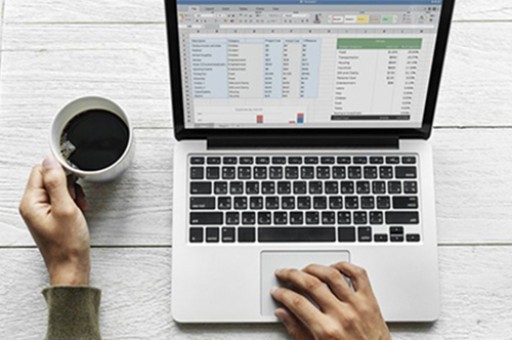
8、这时候,自动计算的表格就制作完成了。当我们修改“笔记本”的单价时,会发现其总价和人均出资均发生了变化!
以上就是excel制作自动计算表格教程,大家都学会了吗?
版权声明:本文内容由网络用户投稿,版权归原作者所有,本站不拥有其著作权,亦不承担相应法律责任。如果您发现本站中有涉嫌抄袭或描述失实的内容,请联系我们jiasou666@gmail.com 处理,核实后本网站将在24小时内删除侵权内容。
版权声明:本文内容由网络用户投稿,版权归原作者所有,本站不拥有其著作权,亦不承担相应法律责任。如果您发现本站中有涉嫌抄袭或描述失实的内容,请联系我们jiasou666@gmail.com 处理,核实后本网站将在24小时内删除侵权内容。